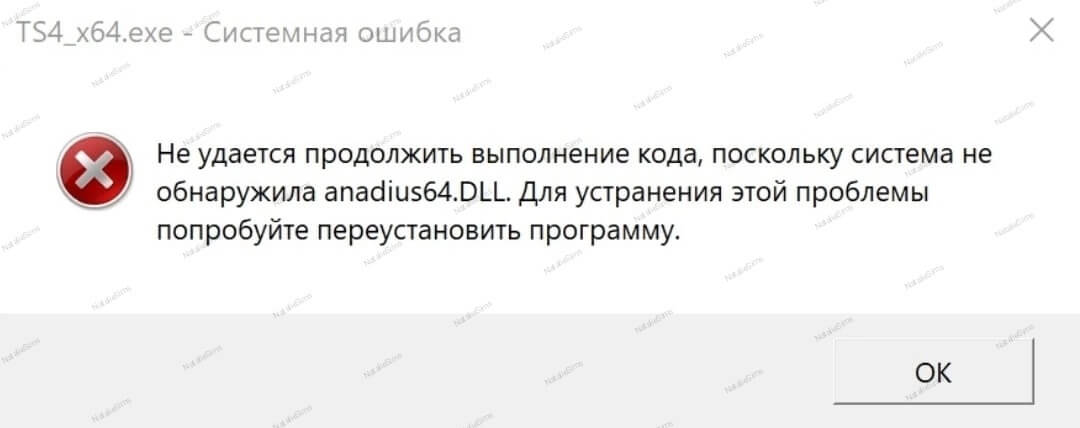Симс 4 не запускается! Мы постоянно встречаемся с тем, что у многих из вас не запускается игра The sims 4 или выскакивают ошибки с dll файлами, в статье вы найдете решения своих проблем.
Для начала убедитесь, что на ваш компьютер подходит игра sims 4.
Минимальные системные требования:
- Операционная система: Windows XP (SP3), Vista (SP2), 7 (SP1), 8, or 8.1
- Процессор: 1.8 ГГц Intel Core 2 Duo, AMD Athlon 64 Dual-Core 4000+ or equivalent (For computers using built-in graphics chipsets, the game requires 2.0 GHz Intel Core 2 Duo, 2.0 GHz AMD Turion 64 X2 TL-62 or equivalent)
- Оперативная память: 2 Гб
- Видеокарта: 128 Мб of Video RAM and support for Pixel Shader 3.0. Supported Video Cards: NVIDIA GeForce 6600 or better, ATI Radeon X1300 or better, Intel GMA X4500
- Свободное место: 9 Гб
Ошибки которые могут возникать во время запуска игры!
Sims 4 не запускается или отсутствует msvcp120.dll
Если симс 4 не запустилась, то необходимо установить все дополнительные программы, в том числе и vcredist_x64 и vcredist_x86 это находится в папке installer в каталоги игры.
Ошибка Out of Range (Выход за границы диапазона)
Щелкните правой кнопкой мыши на иконку с игрой The sims 4 и выберите свойства, вам нужно прописать дополнительный параметр для запуска игры: -w и нажмите ok для применения.
Черный экран при запуске Sims 4.
Это может быть связано с тем, что origin определяет вашу версию пиратской. Для решение и устранение этой проблемы вам нужно сделать:
- Удалить игру из клиента origin
- Удалить origin с компьютера, он находится по такому пути C: Program Files(x86)OriginOriginnUninstall.exe
- Перезапустить компьютер
- Установить снова Origin
- Переустановить саму игру sims 4
Нет звука в The sims 4.
- Обратите внимание, что вы установили DirectX из папки с игрой Installer
- Проверьте свои драйвера звука или обновите их
- Проверьте свои колонки или наушки
Игра симс 4 не сохраняется.
Чаще всего это связано, что вы не вошли в Origin.
Ошибка соединения игры.
Опять же проверьте вошли ли вы в свой аккаунт в Origin, убедитесь что ваш антивирус не блокирует соединение и наконец попробуйте перезапустить компьютер.
Отсутствует файл 3dmgame.dll для sims 4.
Самая распространенная проблема антивирус удаляет этот файл — 3dmgame.dll, хотя файл совершено безопасен для компьютера. Вам нужно скачать файл с интернета(3dmgame.dll) и поместить файл в игру по адресу /Game/Bin
Поделиться с друзьями:
Назад
- Добавил: admin
- Просмотры: 117 140
- Комментарии: 0
anadius64.dll как и другие dll файлы служат для стабильной работы программного обеспечения (игры, программы). Часто бывает, что по каким-то причинам файл может быть удален с компьютера, изменен на не рабочую версию, или заблокирован антивирусом. Решений проблемы обычно несколько: переустановить ПО которое вызывает данную ошибку, установить (добавить в каталог с программой) файл в ручную, обновить систему.
Теперь давайте исправим ошибку anadius64.dll
- Вам нужно скачать файл anadius64.dll и для начало поместить его в корневой каталог с игрой или программой. (Пробуем запускать)
- Поместить файл в папку Windows соответствием правил — Как установить длл файлы
- Не всегда, но часто необходима регистрация файлов и перезагрузка компьютера, но как правило достаточно перезапуска программы.
Дополнительно:
Часто данная ошибка возникаем при запуске игры THE SIMS 4 (Симс 4), мол система THE SIMS 4 не обнаружила файл anadius64.dll
Давайте разберемся куда его кидать и как исправить вообще эту ошибку.
Сама проблема стала более активна от ноября 2022 года, после того как Майкрософт выкатил обновления для систем Windows 10 и 11, и встроенный антивирус стал реагировать на файлы игры.
Как исправить ошибку и установить файл anadius64.dll в игре СИМС 4
- Скачайте файл и поместите его в папку game/bin/ (пробуя разные версия файла)
- Добавьте игру в исключения защитника Windows
- Пробуем перезапустить игру.
- Если вы хотите скачать игру заново, обращайте внимания на данный файл, чтоб он не был удален антивирусным ПО. С другой стороны если вы где-то скачиваете игру и антивирус определяет её файлы как опасными, то вам как минимум нужно быть внимательным! Удачи!
Как установить DLL файл вы можете прочитать на страницы, в которой максимально подробно описан данный процесс.

Скачать файл anadius64.dll
Разработчик
Unknown
ОС
Windows XP, Vista,7,8,10,11
Разрядность
32/64bit
Кол-во скачиваний
22738- Рейтинг
Поделиться файлом
Иногда у геймеров при инсталляции очередной игры «выскакивает» ошибка 12 и загрузка прерывается. Сейчас мы разберем, что значит код ошибки 12 при установке игры.
Содержание:
- Почему появляется код ошибки 12 при установке игры
- Что такое ошибка при инсталляции игры unarc.dll и isdone.dll 12
- Как исправить ошибку unarc.dll и isdone.dll
- Установка дополнительного архиватора WinRar, WinZip, 7-Z
- В пути установке игры использованы кириллические символы
- Проверка оперативной памяти
- Увеличение размера файла подкачки
- Переустановка Microsoft Visual C++ 2010
- Ошибка 12 при установке игры Симс 4
- Что делать если ни один из способов не помог
- Подводим итоги
Почему появляется код ошибки 12 при установке игры
Для устранения проблемы сначала нужно знать её причину. В этом случае проблема – это сбой при распаковке файлов.
Возможные причины: поврежденный загрузчик, сбой в работе архиватора, нехватка оперативной памяти и др.
Что такое ошибка при инсталляции игры unarc.dll и isdone.dll 12
Для уменьшения объема инсталлятора его часто сжимают (архивируют). При установке компонент unarc.dll или isdone.dll может дать сбой и выдать ошибку 12, из-за его неспособности к распаковыванию этого архива.
Примечание: Если isdone выдал ошибку «12» — файл поврежден, а если unarc – проблема возникла на системном уровне.
Как исправить ошибку unarc.dll и isdone.dll
Теперь перейдем к решению проблемы. Ниже описаны самые лучшие и популярные из них. Крайне советуем попробовать их все.
Установка дополнительного архиватора WinRar, WinZip, 7-Z
Часто проблема возникает из-за сбоя в работе архиватора, который отвечает за разархивацию компонентов установщика.
В таком случае советуем вам переустановить архиватор или установить еще один. Самые лучшие из них: WinRar, WinZip и 7-Z.
В пути установке игры использованы кириллические символы
Если с архиватором все нормально, то возможно причина кроется в названиях папок и файлов, которые встречаются по пути к месту установки.
Некоторые установщики могут не воспринимать символы с кодировкой UTF-8 (кириллица). Советуем убедиться, что файлы по пути не содержать кириллических символов.
Проверка оперативной памяти
Иногда uncarc.dll выдает проблему из-за того, что оперативная память не выдерживает нагрузки во время инсталляции. Обычно, такое случается из-за перегрузки ПК одновременными задачами или из-за малого количества оперативной памяти. В первом случае рекомендуем через диспетчера задач снять лишние задачи и остановить процессы.
Реже встречается поломка оперативной памяти. Возможно, одна из планок памяти перегорела или «выскользнула» из слота. Советуем проверить её на физические и системные повреждения, и при их присутствии физических купить новую планку, т. к. поломка будет влиять не только на инсталляцию игр и других программ, но и на общее состояние компьютера. А в проверке на системные повреждения нам поможет встроенная в Windows служба.
В поисковой строке Windows набираем «Check your computer for memory problems», открываем утилиту и жмем на первый пункт. Наш ПК перезапустится и сразу же после запуска ОС выдаст нам результаты проверки.
Увеличение размера файла подкачки
Следующая причина заключается в малом размере файла подкачки. Чаще это встречается с объемными приложениями. Для фикса нам надо увеличить размер файла подкачки в настройках ОС.
Примечание: Будьте внимательны, так как завышенное или заниженное значение может привести к полной неработоспособности Виндовс.
Для начала нужно открыть меню настройки файла подкачки. Для этого к строке «Выполнить» (WIN + R) набираем команду «sysdm.cpl». Во вкладке «Advanced» нажимаем на кнопку «Дополнительно» и в открывшимся окне снова выбираем «Дополнительно». Ставим флажок напротив «Свой размер».
Значение в первом поле не трогаем, а во втором указываем объем оперативной памяти в МБ. Для вычисления нужно объем в ГБ умножить на 1024. Нажимаем на «ОК», закрываем все окна и перезагружаем ПК.
Переустановка Microsoft Visual C++ 2010
И последний, самый непопулярный способ – переустановка Microsoft Visual C++ 2010. Для этого скачиваем инсталлятор на официальном сайте Майкрософт и устанавливаем его.
Ошибка 12 при установке игры Симс 4
Особенно часто встречается ошибка 12 в Симс 4 и других частях этой серии. А примечательна она тем, что она выскакивает не при установке, как мы уже привыкли, а при сохранении.
Для фикса нужно проделать следующее:
- В директории удаляем все package файлы, названия которых содержат «Cache».
- Перемещаем папку Mods на рабочий стол.
- Папку Saves (Документы Sims 4) также перемещаем туда.
- Заходим в Симс 4 и сразу же выходим из него.
- Закидаем папки обратно.
Это решает проблему на системном уровне, но она может заключаться и в комплектующих вашего ПК. Когда приложение начинает использовать 3 ГБ оперативной памяти – его работа дестабилизируется. Для решения нужно иметь 4+ ГБ «оперативки» на вашем ПК.
Что делать если ни один из способов не помог
Если случилось так, что при использовании всех вышеперечисленных способов проблема не решилась, то у меня плохие новости – она происходит на операционном уровне, то есть вам нужно переустанавливать ОС. Если у вас стоит Windows 8 или 10 – сделать это можно в несколько кликов, а с Виндовс 7 и ниже нужно будет немного «попотеть».
Подводим итоги
Проблема при установке видеоигры встречается из-за ошибки с распаковкой игровых файлов. Исправить её легко, если она не вышла на физический или системный уровень. Однако она встречается не только при инсталляции игры. Ошибка 12 в Sims 4 встречается при сохранении.
Надеюсь, что эта статья помогла вам прийти к выводу как решить ошибку 12 при установке игры. Желаем вам больше с ней не сталкиваться и удачи в дальнейшем использовании ПК.
При установке The Sims 4 возникла проблема:
«Ошибка, Распространяемый пакет среды выполнения VC++ не установлен. Невозможно продолжить установку (1625)»
Переустановила все версии этого VC++ и вылетает абсолютно то же.
Решено!
Перейти к решению.
После выхода обновлений для операционных систем Windows 10 и 11 от 1 ноября, встроенный защитник начал реагировать и удалять файл anadius64.dll. Поэтому при попытке запуска пиратской версии The Sims 4 игроки стали замечать сообщение об системной ошибке:

В этом гайде мы с вами разберем как исправить данную ошибку.
Для того, чтобы исправить эту системную ошибку вам потребуется:
- Скачать файл anadius64.dll по ссылке ниже.
- Переместить его в паку The Sims 4GameBin.
- Добавить игру в список исключений защитника Windows. Ссылка на инструкцию.
- Готово! Теперь вы можете запустить игру.
Скачать файл anadius64.dll для Симс 4
Как предотвратить появление этой ошибки
Чтобы антивирус или защитник Windows больше не удаляли файл anadius64.dll вам нужно:
- Отключить защитник Windows и антивирус (если он у вас есть) перед скачиванием торрента с игрой.
- После скачивания добавьте папку игры в список исключений защитника Windows.
- Только после этого вы можете запустить игру.